كيف أستعيد كل بياناتي؟.
هل لديك تم الحذف بالصدفة ملفات مهمة ؟ هل لديك منسق محرك الأقراص الثابتة وفقدت جميع بياناتك (صور ، برامج ، وثائق …) ؟ عندكم فقدت كل صورك من السفر ؟
لدي الحل!
في هذا البرنامج التعليمي المقطوع إلى النصف ، سأعرض لك حلين لاستعادة ملفاتك …
دعنا نذهب لاستعادة جميع ملفاتك!
برنامج ريكوفا مجاني وسهل!
برنامج Recuva هو أداة مجانية لاستعادة الملفات المحذوفة عن طريق الخطأ. سهل الاستخدام !
يقوم التطبيق بمسح جهاز التخزين الذي تختاره بحثًا عن الملفات ويعرض قائمة بالعناصر المراد استردادها ، بشكل فردي أو على دفعات.
تنزيل وتثبيت:
يمكنك تنزيل برنامج Recuva مجانًا باستخدام هذا الرابط:
https://www.ccleaner.com/recuva
بعد التنزيل ، انقر نقرًا مزدوجًا فوق الملف الذي تم تنزيله لبدء التثبيت.
ستطلب منك النافذة الأولى اختيار اللغة ووضع الفرنسية والنقر فوق “موافق”.
اتبع الإجراء (التالي ، التالي ، …).
بعد التثبيت ، سيظهر معالج Recuva. قل له ، أعرف كيف أفعل ذلك!
حدد “عدم العرض …” وانقر فوق “إلغاء”.
ولنبدأ …
الدورة التعليمية:
إذا لم يكن البرنامج مفتوحًا ، فانقر نقرًا مزدوجًا فوق الاختصار الموجود على سطح المكتب.
قبل أن تبدأ ، افتح “My Computer on XP” أو “Computer” واكتب اسم مفتاح USB الخاص بك …
حدد الاسم الذي حددته للتو في القائمة المنسدلة على اليسار ، وانقر فوق “تحليل …”.

إذا كان مفتاح USB الخاص بك أو جهازك فارغًا بالفعل ، فسيخبرك البرنامج أنه لم يعثر على شيء …
انقر فوق “نعم” لتعميق البحث للعثور على ملفاتك!
انتظر حتى النهاية. لا تنقر عند إلغاء!
وها أنت ذا!
تحقق منهم جميعًا ، وانقر فوق “استرداد” في الأسفل.

حدد موقعًا مختلفًا عن جهازك حتى لا تخلط أو تعطل البرنامج. انقر فوق موافق.
وتحميل أخير …
هنا هنا! العيد !
كل ملفاتك تم استعادتها بدون أسماء …
لاستعادة أسماء الملفات ومواقعها ، لدي خدعة … استخدم الحل المدفوع مجانًا ، لأنك ستستعيد الأسماء والمسارات فقط … الملفات ، لقد استعدتها بالفعل
استعد ملفاتي للمحترفين!
Recover My Files هي أداة لاستعادة الملفات. سيسمح لك هذا البرنامج بالعثور على بعض الملفات التي حذفتها عن طريق الخطأ واستعادتها.
يمكنك أيضًا استرداد الملفات المفقودة أثناء الإصابة بالفيروس على جهاز الكمبيوتر الخاص بك ، أو تعطل البرنامج أو فشل البرنامج.
سيكون لديك أخيرًا خيار استعادة ملفاتك أو حذفها نهائيًا.
تنزيل وتثبيت:
يمكنك تنزيل البرنامج من هنا:
https://getdata.com/recovermyfiles/
انقر نقرًا مزدوجًا فوق الملف الذي تم تنزيله لبدء التثبيت.
انقر فوق {التالي.
اقرأ اتفاقية الترخيص ، وحدد “أفهم …” وانقر فوق التالي.
اختر وجهة ، وانقر فوق التالي.
لتسهيل الوصول إلى البرنامج ، حدد “إنشاء رمز على سطح المكتب” ثم انقر فوق “التالي”.
انقر فوق تثبيت لبدء التثبيت …
بعد اكتمال التثبيت ، انقر فوق “إنهاء”. واستمر في القراءة لمعرفة كيفية الاستفادة من هذا البرنامج.
الدورة التعليمية:
قم بتشغيل البرنامج بالنقر المزدوج فوق الاختصار الذي تم إنشاؤه على سطح المكتب.
ستظهر نافذة (شروط الاستخدام) ، اقرأ ، ضع علامة وانقر فوق موافق.
انقر فوق الزر المسمى “استرداد الملفات”.
حدد جهاز التخزين الخاص بك (في حالتنا ، مفتاح USB سعة 4 جيجابايت).
انقر فوق {التالي”.
انقر فوق “ابدأ” لبدء الفحص.
بعد بضع دقائق ، ستخبرك نافذة بأن البحث عن الملف قد انتهى.
تعليق : يعتمد تأخير وقت البحث على الجهاز الذي تبحث عنه ومساحته …
حدد نوع الملفات التي تريد استردادها ، انقر فوق “حفظ الملفات”.
عليك أن تدفع لمواصلة النسخ الاحتياطي …
بخلاف ذلك ، كما أخبرتك أعلاه ، يمكنك تصدير قائمة أسماء الملفات بمساراتها من خلال قائمة “ملف”. وبهذه الطريقة ، سيكون لديك ملفاتك ومساراتها!
إذا كان لديك أي أسئلة حول استعادة البيانات … لا تتردد!
سفيان صبيري – Easytutorial.com
هل كان المقال مفيداً؟شاركه مع أصدقائك ولا تنسى لايك والتعليق
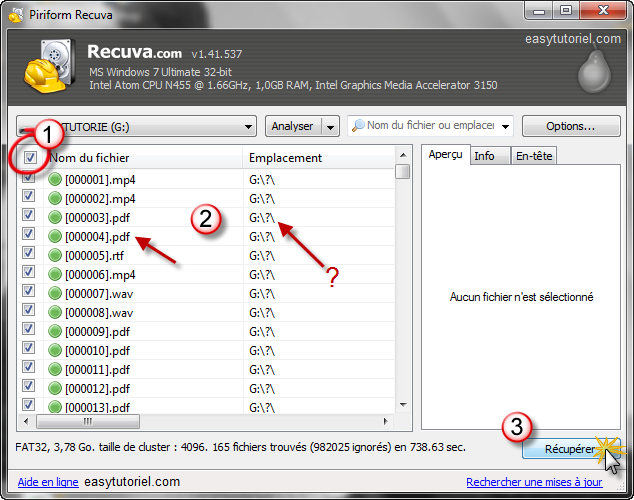





















Leave a Reply